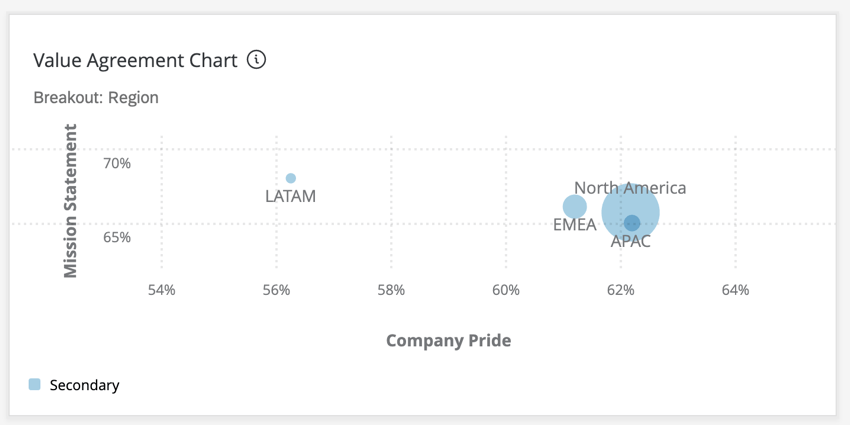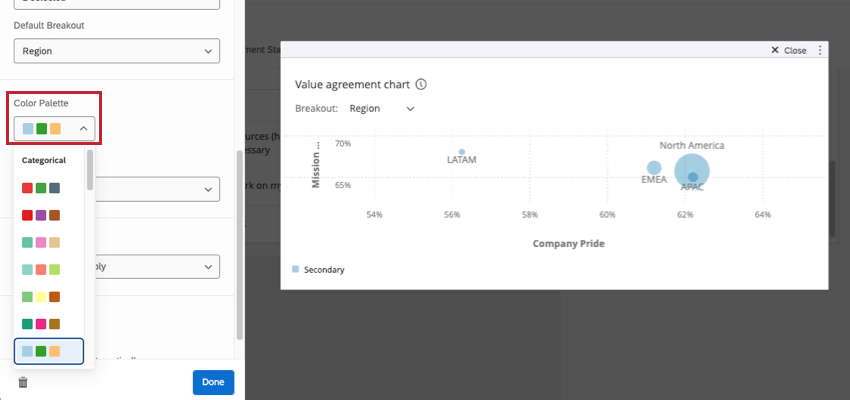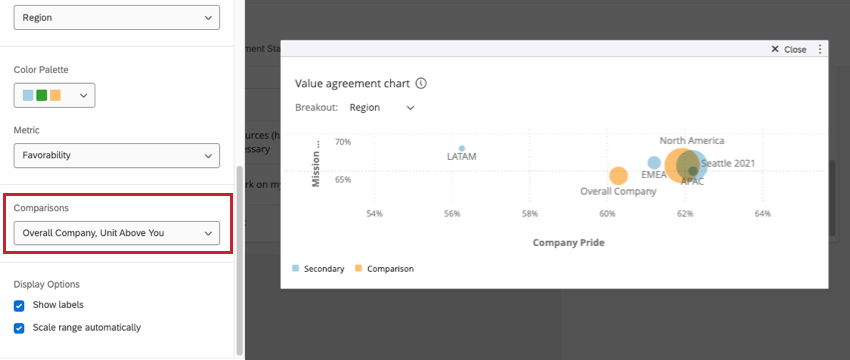Widget de gráfico de bolhas (EX)
Sobre o Bubble Chart Widgets
O diagrama de bolhas permite que você compare respostas de duas perguntas ou categorias diferentes com base em uma quebra atribuída. No exemplo abaixo, estamos analisando a pontuação de favorabilidade (a porcentagem de indivíduos que indicaram uma pontuação favorável para uma pergunta, com base nas escalas definidas nas configurações dashboard ) para duas perguntas diferentes plotadas uma contra a outra com base no país. O tamanho das bolhas no gráfico é baseado na contagem de respostas e na contagem de respostas em relação a outras bolhas. Portanto, a bolha com a menor contagem de respostas será a menor em tamanho e vice-versa para a bolha com a maior contagem de respostas.
Compatibilidade de tipo de campo
As fontes widget diagrama de bolhas são compatíveis apenas com categorias e campos com o tipo de campo Conjunto de números .
O widget diagrama de bolhas Quebra é compatível com a hierarquia organizacional, metadados participante e os campos com os seguintes tipos de campo:
- Conjunto numérico
- Conjunto de texto
- Set de múltiplas respostas de texto
Personalização de Widget
Para obter instruções básicas e personalização de widget, visite a página de suporte Visão geral dos widgets. Continue lendo para ver a personalização específica do widget.
Configuração básica
- Dê um título ao seu widget. O título aparece na parte superior do widget.
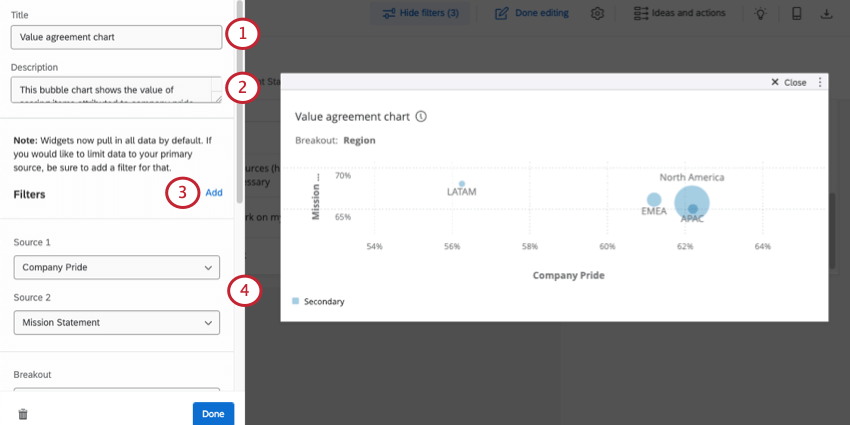
- Insira uma descrição para seu widget. A descrição aparece quando os visualizadores dashboard clicam no título do widget.
- Se desejar, clique em Add (Adicionar ) para adicionar filtros ao widget. Consulte Adição de filtros no nível do widget para obter mais informações.
Qdica: se o seu dashboard tiver várias fontes de dados, o widget exibirá dados de todas as fontes. Para limitar os dados em seu widget a uma única fonte, adicione um filtro widget.
- Para Fonte 1 e Fonte 2, escolha as perguntas ou categorias que você deseja exibir no widget. A Fonte 1 é o eixo x do widget, enquanto a Fonte 2 é o eixo y do widget. Consulte Compatibilidade de tipos de campo para obter mais informações sobre os campos que você pode escolher aqui.
- No campo Quebra, escolha um ou mais campos para dividir os dados em seu widget. O número de valores de seu campo corresponderá ao número de bolhas em seu gráfico. Portanto, se você escolher um campo chamado Region (Região) e ele tiver os valores AMER, EMEA e APAC, três bolhas aparecerão em seu gráfico. Consulte Compatibilidade de tipos de campo para obter mais informações sobre os campos que você pode escolher aqui.
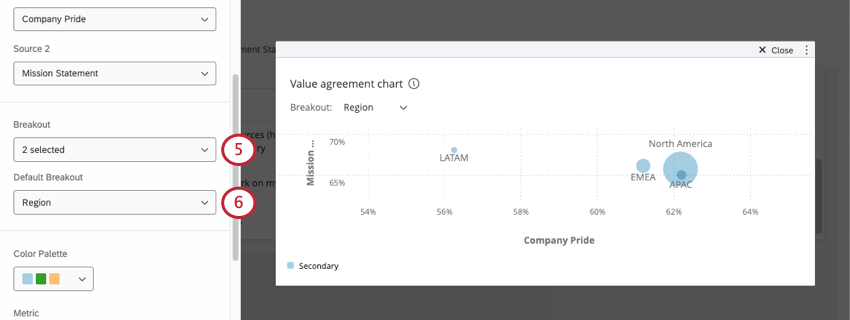
- Se você adicionou vários breakouts, escolha um Quebra padrão. Esse quebra será aplicado ao widget por padrão para todos os visualizadores dashboard, mas eles poderão alterar o quebra aplicado usando um menu suspenso sob o título do widget.
Paleta de cores
Selecione a paleta de cores que você gostaria de usar para as bolhas no widget.
Métrica
A métrica determina como os números ao longo dos eixos x e y widget são calculados. Você pode apresentar resultados com base na pontuação de engajamento ou na pontuação média.
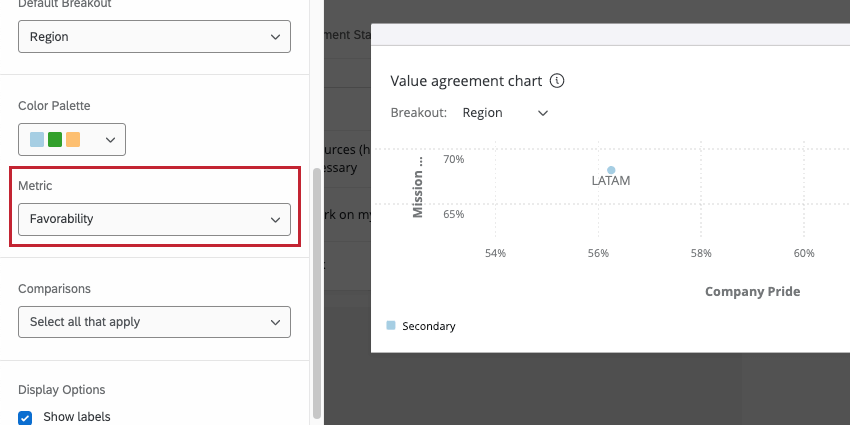
- Favorabilidade: Baseie seus dados na favorabilidade. Isso é calculado como uma pontuação de engajamento, que é a porcentagem de participantes que classificaram o campo favoravelmente de acordo com as escalas do seu dashboard. Se você selecionar favorabilidade, seus eixos serão mostrados como uma porcentagem. Para saber mais sobre como definir escalas de favorabilidade, consulte Escalas.
- Média: Baseie seus dados no valor médio do campo. Em um widget diagrama de bolhas, isso significa que você vê a média das pontuações de todos em um grupo de quebra. Se você selecionar média, seus eixos serão mostrados como um número.
Comparações
Você pode adicionar comparações ao seu widget diagrama de bolhas. Para adicionar uma comparação ao widget, é necessário garantir que haja pelo menos uma comparação adicionada na seção Comparações das configurações dashboard. Observe que você pode adicionar várias comparações, se desejar.
Opções de exibição
As opções de exibição widget permitem que você decida opções adicionais de personalização sobre como os dados são exibidos no widget. 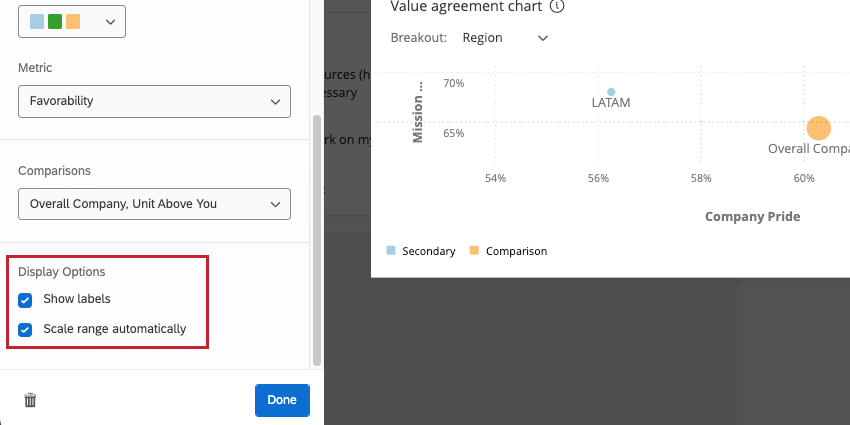
- Mostrar rótulos: Adiciona rótulos a cada bolha, mostrando qual bolha representa qual valor de quebra.
- Escala de intervalo automaticamente: Ajusta automaticamente os eixos do widget para que os dados sejam representados em uma escala significativa.